随着网络通信的飞速发展,使用电脑进行语音聊天、录音或进行在线会议成为我们日常生活中不可或缺的一部分。然而,有时会遇到麦克风无声或声音效果不佳的情况,这...
2025-04-04 0 麦克风
当我们在使用电脑C口(USB-C口)麦克风时,时常会遇到声音小、难以被清晰捕捉的问题。这不仅影响了沟通的质量,也是许多用户在工作和娱乐时遇到的烦恼。在这个全面的攻略中,我们将探讨造成这一问题的可能原因,并提供一系列实用的调整建议,以帮助你显著提高电脑C口麦克风的音量。
1.麦克风硬件问题
首先需要排查的是麦克风本身是否存在问题。硬件故障、物理损害、或是麦克风的生产质量问题都可能导致声音过小。
2.驱动和软件设置不当
不正确的驱动程序或软件设置可能导致电脑C口麦克风输出的声音信号被降低。确保你的操作系统和声卡驱动都是最新版本。
3.麦克风增益设置
增益(Gain)是麦克风放大的声音级别,如果设置过低,则会直接影响声音的清晰度和音量。
4.声音输入电平
电脑的声音输入电平如果设置得过低,也会导致声音小。必须调整到合适的电平以确保声音能够被清晰捕捉。


1.检查电脑硬件连接
首先要确保电脑C口麦克风与电脑连接稳定、牢固,没有接触不良的情况。
2.更新驱动程序与软件
安装或更新最新的声卡驱动程序。你可以通过设备管理器访问声卡驱动程序菜单,右键点击并选择“更新驱动程序”。
检查并调整音频输入软件的设置,如Zoom、Skype等,确保它们没有限制输入电平。
3.调整麦克风增益
在音频设置中查找麦克风增益选项,并逐步增加增益,直到麦克风捕捉的声音达到理想的音量。
4.优化声音输入电平
在声音设置中寻找输入水平的控制选项,适当提高直到声音清晰且不受背景噪声干扰。
5.使用外接声卡扩展器
如果你经常遇到此类问题,考虑使用外接声卡扩展器,它可以提供更稳定的音频体验和更多的音频控制选项。
6.更换优质的麦克风
如果以上步骤都无法解决问题,可能需要更换品质更优、适合USB-C接口的麦克风。

1.如何检查麦克风是否工作正常?
在电脑的声音设置中选择麦克风进行测试,如果可以听到声音,则表明麦克风工作正常。
如果系统没有检测到麦克风,检查连接线或尝试更换一个端口。
2.麦克风声音小,但周围环境很安静,应该怎么办?
确保麦克风没有被调至最小增益,并且输入电平设置正确。
检查是否有任何软件(如降噪软件)正在运行,这可能会降低声音质量。
检查是否有其他软件(如音频播放器)同时运行并占据声音输入通道。
3.如果电脑无法自动检测麦克风,应该怎么做?
尝试重启电脑,有时这可以解决兼容性问题。
确保麦克风设备在电脑设备管理器中无错误标记,并且驱动程序是最新的。
如果问题依旧无法解决,可能需要查看电脑支持的USBC麦克风型号,或考虑更换其他兼容的USBC麦克风。
通过以上的步骤,你可以有效地解决电脑C口麦克风声音小的问题。记住,耐心细致地调整每个设置,并确保使用适合C口连接的高质量麦克风,这些都有助于提升你的音频体验。如果问题依旧存在,可能需要寻求专业人士的帮助或考虑技术支持服务。希望这份攻略能帮助你克服所有音频挑战,享受高质量的音频体验。
标签: 麦克风
版权声明:本文内容由互联网用户自发贡献,该文观点仅代表作者本人。本站仅提供信息存储空间服务,不拥有所有权,不承担相关法律责任。如发现本站有涉嫌抄袭侵权/违法违规的内容, 请发送邮件至 3561739510@qq.com 举报,一经查实,本站将立刻删除。
相关文章

随着网络通信的飞速发展,使用电脑进行语音聊天、录音或进行在线会议成为我们日常生活中不可或缺的一部分。然而,有时会遇到麦克风无声或声音效果不佳的情况,这...
2025-04-04 0 麦克风

当您在电脑上进行语音聊天、视频会议或数字录音时,如果发现麦克风发出的声音变得沙哑,这可能会影响您的沟通效果。这种情况下,您不必急于更换硬件,因为问题很...
2025-04-01 7 麦克风

随着科技的进步和音频技术的发展,麦克风在过去的百年间经历了巨大的变革。从最初的模拟麦克风到如今的数字麦克风,它们在各个领域都发挥了重要作用。本文将带领...
2025-02-05 30 麦克风

在进行网络语音通话、语音识别或者录音时,电脑麦克风是一个必不可少的设备。然而,有时我们可能会遇到电脑麦克风没有声音的情况,这将严重影响我们的正常使用。...
2024-11-24 66 麦克风
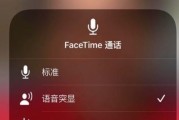
在现代科技的发展下,麦克风模式作为一种重要的音频设置应用广泛。它不仅可以提高音频质量,还可以带来更好的听觉体验。本文将探讨麦克风模式的设置方法和应用场...
2024-10-25 56 麦克风
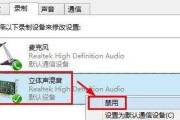
手机麦克风是我们日常通话、语音记录和语音输入的重要工具,但有时候我们可能会遇到手机麦克风突然没有声音的问题,这给我们的正常使用带来了困扰。手机麦克风没...
2024-08-13 253 麦克风